Internet Explorer에서 특정 웹사이트를 차단하는 방법
잡집 / / February 11, 2022
귀하는 자녀가 안전하지 않은 웹사이트를 방문하는 것을 원하지 않는 걱정스러운 부모입니다. 언젠가 우리는 에 대해 언급했습니다. Windows 자녀 보호 Windows Vista 및 Windows 7의 기능. 아마도 이것이 Windows에서 인터넷 액세스를 제한하는 가장 좋은 방법일 것입니다.
그러나 자녀 보호 기능의 모든 옵션을 사용하고 싶지 않고 특정 웹 사이트만 차단하려는 경우 Internet Explorer에서 수행할 수 있습니다.
다음은 단계별 가이드입니다. 블록 모든 웹사이트 인터넷 익스플로러.
1. 인터넷 익스플로러를 엽니다.
2. 도구 -> 인터넷 옵션으로 이동합니다.
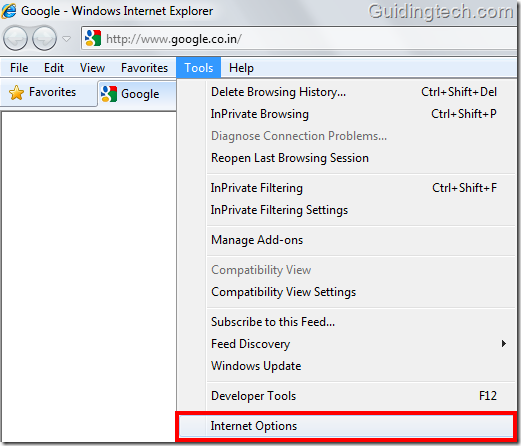
3. 인터넷 옵션 대화 상자에서 "콘텐츠" 탭으로 이동합니다. "컨텐츠 어드바이저"에서 "활성화" 버튼을 클릭합니다.

4. "승인된 사이트" 탭으로 이동합니다. 주어진 상자에 차단하려는 웹사이트를 입력하고 "안함" 버튼을 누르십시오.

5. 웹사이트의 이름은 아래 주어진 더 큰 상자에 나타납니다. 웹 사이트 이름 앞에 빨간색 표시가 있습니다. 웹사이트가 차단되었다는 뜻입니다. 원하는 만큼 웹사이트를 추가할 수 있습니다. 확인을 클릭하십시오

6. 비밀번호와 비밀번호 힌트를 설정하세요. 이제 "일반" 탭으로 이동합니다. "감독자는 사용자가 제한된 콘텐츠를 볼 수 있도록 암호를 입력할 수 있음" 옆의 확인란을 선택합니다. 제한된 웹 사이트를 방문할 때마다 비밀번호를 입력하여 액세스할 수 있음을 의미합니다.
또한 "비밀번호 변경" 버튼을 클릭하여 설정한 비밀번호를 변경할 수 있습니다.

7. 이제 브라우저 주소 표시줄로 돌아가서 차단한 웹사이트의 이름을 입력합니다. 암호를 입력하라는 대화 상자가 나타납니다. 이제 비밀번호 없이는 사이트에 액세스할 수 없습니다.

메모: 이 기술은 Internet Explorer를 기본 브라우저로 사용하는 경우에만 유용합니다. Firefox 및 Chrome과 같은 다른 브라우저가 설치되어 있으면 기술에 정통한 자녀가 해당 브라우저로 전환하여 웹사이트에 액세스할 수 있습니다. 그러나 다음을 사용할 수 있습니다. 크롬에서 차단 사이트를 차단하는 다른 브라우저의 기타 유사한 도구. 조차 OpenDNS는 웹사이트 차단기 역할을 할 수 있습니다..
2022년 2월 2일 최종 업데이트
위의 기사에는 Guiding Tech를 지원하는 제휴사 링크가 포함될 수 있습니다. 그러나 편집 무결성에는 영향을 미치지 않습니다. 내용은 편향되지 않고 정통합니다.
알고 계셨나요?
브라우저는 시스템의 OS, IP 주소, 브라우저, 브라우저 플러그인 및 추가 기능을 추적합니다.



